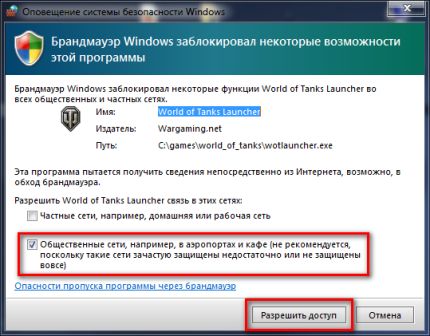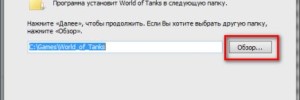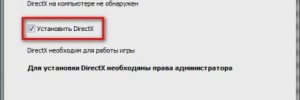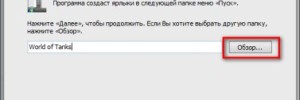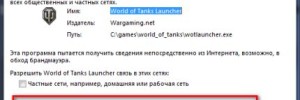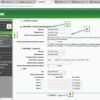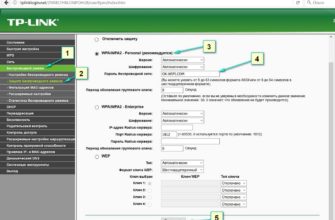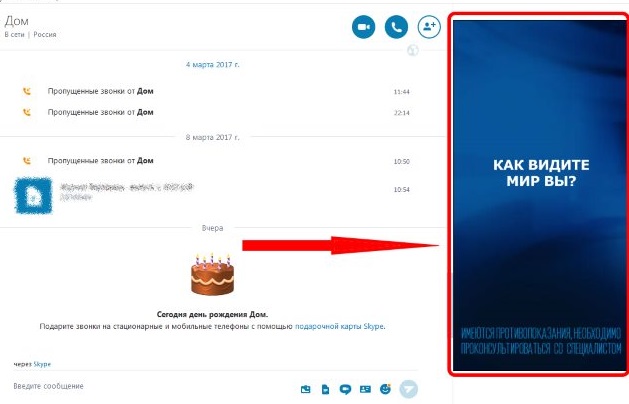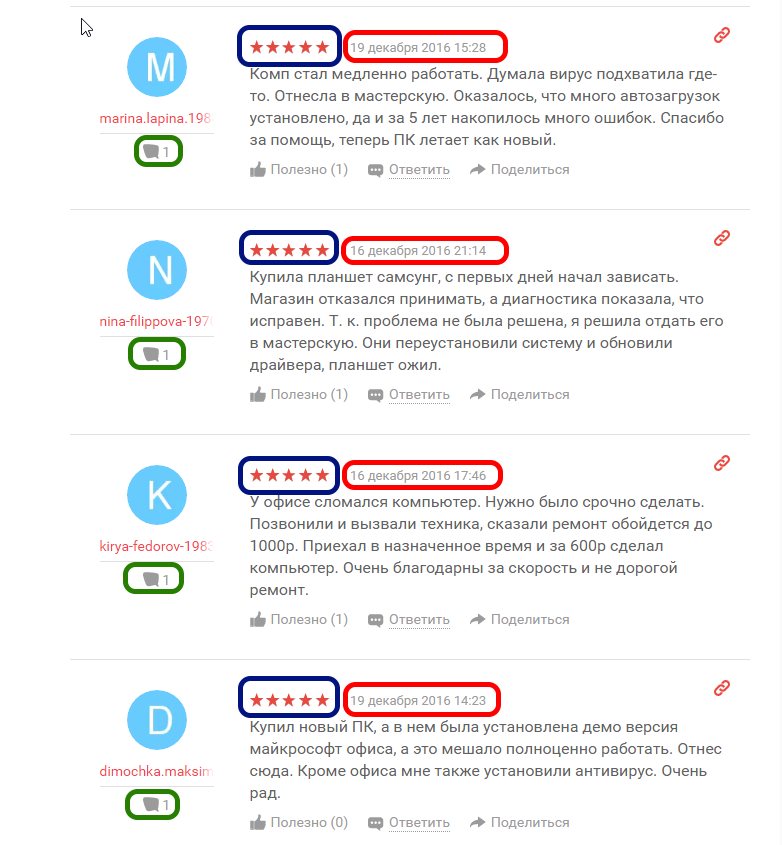Стандартный процесс установки игры и возможные трудности
Для начала нужно получить установочный файл. Можно скачать игры на компьютер из интернета или приобрести в специализированном магазине.
Полученный файл зачастую содержит в названии слово Setup и имеет расширение .exe. Этот файл нужно найти и запустить. Многие игры требуют для открытия права администратора.
Выбрать этот пункт можно, щелкнув правой кнопкой, а в появившемся меню выбрать «Запуск от имени администратора».
У большинства игр есть собственный инсталлер, потому достаточно лишь запустить его. После этого последовательно появляется несколько диалоговых окон, в которых можно выбрать место хранения программы, ознакомиться с пользовательским соглашением (редко), создать ярлыки и выбрать тип установки. Рекомендуется выборочная установка, которая идет с пометкой «для опытных пользователей». Эта приписка часто пугает новичков. Пункт существует для желающих избавиться от дополнительных навесок в виде ненужных баров, браузеров, отчетов, реклам и прочего.
После выбора всех необходимых настроек начнется установка игры на компьютер. Процесс занимает от двух до тридцати минут. Часто возникают дополнительные окна от антивируса, брандмауэра и операционной системы. Нажимать ОК можно если пользователь полностью уверен в поставщике ПО Скачивайте игры только с официального сайта разработчика, который предлагает установить игры на компьютер. Подобное доверие в принципе невозможно, если файл скачан в сети, потому есть смысл поискать инсталлер или патч на авторитетном ресурсе. Избежать некоторых проблем поможет своевременная установка обновлений Windows и чистка жестких дисков от лишнего мусора.
По завершению установки игра автоматически запустится.
Возможные трудности
Значительное число игроков сталкивается с различными трудностями в процессе установки игры на ПК или лэптоп.
Проблемы с техническими характеристиками компьютера
Практически всегда этот вопрос можно переформулировать из Интернет тормозит в Компьютер тормозит так как медленная обработка сигнала связана с аппаратными или программными неисправностями компьютера (или ноутбука).
Симптомы:
[dt_list style=»1″ bullet_position=»middle» dividers=»false»][dt_list_item image=»»]остановка процесса установки игры на 1-99%;[/dt_list_item][dt_list_item image=»»]сообщение об ошибке «Недостаточно ресурсов…»;[/dt_list_item][dt_list_item image=»»]игра установлена, но не запускается, запускается с ошибкой, медленно работает, висит; [/dt_list_item][dt_list_item image=»»]компьютер зависает через некоторое время после запуска установки и т.д.[/dt_list_item][/dt_list]
Лечение:
Найти игру с более низкими требованиями и похожим сюжетом. Крайний вариант – выбросить морально устаревший компьютер и купить новенький, с высоким показателем частоты, большим объемом оперативки и т.д.
Проблемы с установочным диском, образом или файлом
Симптомы:
[dt_list style=»1″ bullet_position=»middle» dividers=»false»][dt_list_item image=»»]невозможно запустить установщик игр;[/dt_list_item][dt_list_item image=»»]выдается сообщение «Ошибка в данных(CRC)» или «Ошибка контрольной суммы…»;[/dt_list_item][dt_list_item image=»»]запуска установочного файла ничего не происходит[/dt_list_item][/dt_list]
Лечение:
Если игра куплена – обратиться к продавцу для обмена некачественного товара. Если файл скачан из интернета, то возможно архив был недокачан или поврежден. Нужно заново скачать его.
Проблемы с ПО
Симптомы и лечение:
[dt_list style=»1″ bullet_position=»middle» dividers=»false»][dt_list_item image=»»]Ошибка с сообщением об отсутствии файла с расширением .dll: узнать за что отвечает конкретный файл через поисковик. Чаще всего это библиотеки. Скачать с официального сайта, что является абсолютно бесплатным[/dt_list_item][dt_list_item image=»»]Закрыт или ограничен доступ программы-загрузчика к интернету: проверить настройки брандмауэра. Игра должна получить доступ к общественной сети. Необходимо для онлайн игр и для обновления[/dt_list_item][dt_list_item image=»»]Установка игры запрещена, антивирус выдает сообщение об ограничении доступа к файлам, т.к. они заражены или являются вирусом: отключить антивирус на время установки. Делать это только если пользователь полностью доверяет источнику. Часто антивирус ложно реагирует на пиратские копии программ и игр.[/dt_list_item][dt_list_item image=»»]Появляется ошибка или предупреждение об устаревшей версии Microsoft Visual C++, драйверов или Directx: проверить наличие и актуальность перечисленного. При необходимости скачать недостающие файлы с официального сайта. Желательно делать это сразу после установки Windows 7, а в дальнейшем – вовремя обновлять.[/dt_list_item][/dt_list]
Остальные проблемы
Симптомы и лечение:
[dt_list style=»1″ bullet_position=»middle» dividers=»false»][dt_list_item image=»»]Отсутствие ключа от игры: найти ключ в сети. Не менее опасный способ – скачать крякнутую версию игры. При этом можно нахвататься вирусов, который уничтожит систему, но риск – благородное дело.[/dt_list_item][dt_list_item image=»»]На диске С нет свободного места: удалить ненужные файлы или перенести папку для установки на диск с большим свободным пространством.[/dt_list_item][dt_list_item image=»»]Не видно кнопки «Далее» или «ОК»: поднять окно за верхнюю кромку.[/dt_list_item][/dt_list]
Проблемы возникают разные в зависимости от типа и особенностей игры. Самое эффективное их решение – загуглить или создать вопрос на официальном сайте игры. Большинство ответов сводится к повторной установке Windows 7, но бывают и ответы от техподдержки, которая априори знает больше рядовых игроков.
Если у вас нет желания после работы штудировать статьи и форумы для разрешения проблемы с установкой Fallout 4 или Call of Duty, обратитесь в компьютерную помощь и присоединяйтесь к легионам счастливых геймеров.
Инсталлер игры World of Tanks скачивается на официальном сайте и запускается. Появляется начальное окошко установки. Нажать «Далее».
Появится диалоговое окошко с анализом текущего состояния Directx. Если на компьютере его нет или он устарел, то следует поставить галочку как на изображении.
После выбора загрузки и нажатия «Далее» появится окошко с загрузкой и установкой компонентов Directx. Время зависит от степени запущенности.
Появляется окно с выбором папки для сохранения игры. Для этого нужно кликнуть на «Обзор». Если автоматический выбор папку устраивает – нажать на кнопку «Далее». Так же выбрать место размещения ярлыков. Снова кликнуть «Далее».
В следующем окошке поставить галочку, если есть желание создать ярлык на рабочем столе. И снова «Далее». Появляется информационное окошко, в котором нужно выбрать «Далее».
В процессе установки появится сообщение от брандмауэра о блокировке программы. Здесь нужно разрешить доступ к общественным сетям, т.к. игра происходит онлайн. После этого установка продолжится.
После установки появится окно клиента, который начнет обновляться. В это время выберите «Регистрация» и заполните стандартную форму. По окончании обновления можно входить в систему и наслаждаться игрой.